พอดคาสต์เป็นวิธีที่ดีในการรับทราบข้อมูลและเรียนรู้ข้อเท็จจริงใหม่ที่น่าสนใจเกี่ยวกับงานอดิเรกและความสนใจทั้งหมด พอดแคสต์เป็นเพียงรายการเสียงปกติ (เช่นรายการวิทยุ) ซึ่งมีหัวข้อหรือหัวข้อเฉพาะกล่าวถึงในแต่ละสัปดาห์ คุณจะพบพอดแคสต์จำนวนหนึ่งในทุกหัวข้อตั้งแต่อาหารและการปรุงอาหารไปจนถึงรถยนต์ดนตรีสิ่งแวดล้อมและอื่น ๆ อีกมากมาย สิ่งเหล่านี้มักถูกนำเสนอโดยผู้ที่ชื่นชอบมือสมัครเล่นที่บันทึกเสียงที่บ้านแล้วนำงานของพวกเขาไปให้คนอื่นฟัง นอกจากนี้คุณยังจะได้พบกับพอดแคสต์ตัวละครเช่นยินดีต้อนรับคุณสู่ Night Vale หรืออลิซ Isn't Dead

ผู้คนจำนวนมากชอบฟังพอดคาสต์ในขณะที่พวกเขาตื่นขึ้นในขณะที่พวกเขาเดินทางหรือขับรถหรือในขณะที่พวกเขากำลังผ่อนคลายหรือทำงานรอบ ๆ บ้าน เนื่องจากไฟล์ดังกล่าวเป็นไฟล์เสียงและมักจะยาวหนึ่งชั่วโมงหรือนานกว่านั้นไฟล์เหล่านี้เหมาะที่จะปรากฏในพื้นหลังขณะที่คุณเดินทาง ดังนั้นผู้ฟังจำนวนมากเลือกที่จะฟังบนอุปกรณ์พกพาและแอพ Apple iTunes บนเดสก์ท็อปก็เป็นวิธีที่ได้รับความนิยมเช่นกัน
แต่ถ้าคุณต้องการฟังพอดแคสต์ระบบ Kodi ของคุณหรือไม่ ข่าวดีก็คือมีวิธีที่ง่ายและสะดวกในการทำเช่นนั้น ด้วยการใช้ Add-on คุณสามารถตรวจสอบตอนใหม่ของพ็อดแคสต์ที่คุณชื่นชอบและฟังพวกเขาผ่านระบบ Kodi ของคุณ ด้านล่างเราจะแสดงวิธีฟังพ็อดแคสต์ใน Kodi ด้วย โปรแกรมเสริม iTunes Podcasts ของ Apple.
วิธีที่จะเป็นอิสระ VPN สำหรับ 30 วัน
ถ้าคุณต้องการ VPN อยู่ในการแข่งขันเพื่อความรัตอนที่เดินทางสำหรับตัวอย่างเช่นคุณสามารถไปด้านบนได้อันดับ VPN ฟรีๆ ExpressVPN วมถึง 30 วันเงิน-กลับไปรับรองว่า. คุณจะต้องจ่ายสำหรับสมัครสมาชิกมันเป็นความจริงแต่มันจะอนุญาตให้ เต็มไปด้วเข้าใช้งานสำหรับ 30 วันแล้วคุณยกเลิกสำหรับทั้งคืนเงิน. พวกเขาไม่มีคำถามถามคำขอยกเลิกข้อกำหนดชีวิตเพื่อนชื่อของมัน.
ผู้ใช้ Kodi ควรมี VPN
เราจะเรียนรู้วิธีการติดตั้งและใช้งานโปรแกรมเสริมของพอดคาสต์ แต่ก่อนอื่นเราต้องตั้งค่าสถานะความปลอดภัยที่สำคัญ ดังที่คุณทราบซอฟต์แวร์ Kodi นั้นเป็นโอเพ่นซอร์สและถูกต้องตามกฎหมายในการใช้งานอย่างสมบูรณ์ และส่วนเสริมสำหรับ Kodi นั้นสอดคล้องกับกฎหมายด้วยเช่นกัน อย่างไรก็ตามส่วนเสริมอื่น ๆ สามารถอนุญาตให้คุณเข้าถึงเนื้อหาที่มีลิขสิทธิ์เช่นภาพยนตร์หรือเพลงผิดกฎหมาย และแม้ว่าคุณจะไม่ทราบว่าส่วนเสริมนั้นผิดกฎหมายคุณยังอาจต้องรับผิดชอบค่าปรับหรือดำเนินคดีหากคุณถูกจับได้ว่าใช้งาน
เพื่อให้ตัวคุณปลอดภัยเมื่อใช้โปรแกรมเสริมของ Kodi เราขอแนะนำอย่างยิ่งให้ผู้ใช้ติดตั้ง VPN วิธีนี้สามารถช่วยคุณในวิธีต่อไปนี้:
- ปกป้องอุปกรณ์ของคุณจากแฮกเกอร์เมื่อคุณใช้เครือข่ายสาธารณะเช่นที่ร้านกาแฟหรือสนามบิน
- ตรวจสอบให้แน่ใจว่าทั้ง ISP ของคุณหรือรัฐบาลไม่สามารถสอดแนมในการใช้อินเทอร์เน็ตของคุณ
- หลีกเลี่ยงการล็อกภูมิภาคเพื่อให้คุณสามารถดูเนื้อหาเว็บจากประเทศใดก็ได้
- ตรวจสอบให้แน่ใจว่าคุณจะไม่ถูกคุกคามจากผู้ถือลิขสิทธิ์หรือโทรลล์สิทธิบัตรเนื่องจากการใช้อินเทอร์เน็ตของคุณ
สำหรับผู้ใช้ Kodi เราขอแนะนำ IPVanish

VPN ที่เราแนะนำสำหรับผู้ใช้ Kodi คือIPVanish บริการนี้เป็นบริการที่ได้รับความนิยมสูงสุดในหมู่ผู้ใช้งานอินเทอร์เน็ตที่ร้ายแรงและตรงตามความต้องการของเราทั้งหมด มันมีความเร็วในการเชื่อมต่อชั้นนำของอุตสาหกรรมและเซิร์ฟเวอร์มากกว่า 850 แห่งในกว่า 60 ประเทศ ซอฟต์แวร์รองรับ Mac, PC, Android และ iOS และสามารถติดตั้งลงในเราเตอร์ของคุณได้โดยตรงเพื่อป้องกันการรับส่งข้อมูลเครือข่ายทั้งหมดของคุณโดยอัตโนมัติ บริการมีคุณสมบัติพิเศษเช่นการป้องกันการรั่วของ DNS เพื่อความปลอดภัยเป็นพิเศษและสวิตช์ฆ่าซึ่งจะปิดการเชื่อมต่อของคุณหาก VPN ของคุณถูกขัดจังหวะเพื่อให้คุณไม่ได้ใช้การเชื่อมต่อที่ไม่ปลอดภัยโดยไม่ได้ตั้งใจ บริการราบรื่นเชื่อถือได้และใช้งานง่าย
*** IPVanish เสนอการรับประกันคืนเงินภายใน 7 วันซึ่งหมายความว่าคุณมีเวลาหนึ่งสัปดาห์ในการทดสอบว่าไม่มีความเสี่ยง โปรดทราบว่า เคล็ดลับการเสพติดผู้อ่านสามารถประหยัดมาก 60% ที่นี่ในแผนประจำปี IPVanishทำให้ราคารายเดือนลดลงเหลือเพียง $ 4.87 / เดือน
วิธีการติดตั้ง Apple iTunes Podcasts Add-on สำหรับ Kodi
ตอนนี้คุณได้ติดตั้ง VPN เพื่อให้คุณปลอดภัยเราสามารถไปยังคำแนะนำสำหรับการติดตั้งพอดแคสต์แอดออนสำหรับ Kodi โชคดีที่ Add-on นี้สามารถพบได้ในที่เก็บของ Add-on ของ Kodi อย่างเป็นทางการดังนั้นมันจึงเป็นเรื่องง่ายในการติดตั้งและไม่ต้องใช้ขั้นตอนเพิ่มเติม คุณไม่จำเป็นต้องเพิ่มที่เก็บของบุคคลที่สามใหม่ในระบบ Kodi ของคุณเนื่องจากที่เก็บข้อมูลอย่างเป็นทางการนั้นมีให้ใช้งานตามค่าเริ่มต้นแล้ว นี่คือวิธีการติดตั้งส่วนเสริม:
- เริ่มต้นที่ Kodi ของคุณ หน้าจอหลัก
- คลิกที่ Add-ons
- คลิกที่ไอคอนที่ดูเหมือน เปิดกล่อง
- คลิกที่ ติดตั้งจากพื้นที่เก็บข้อมูล
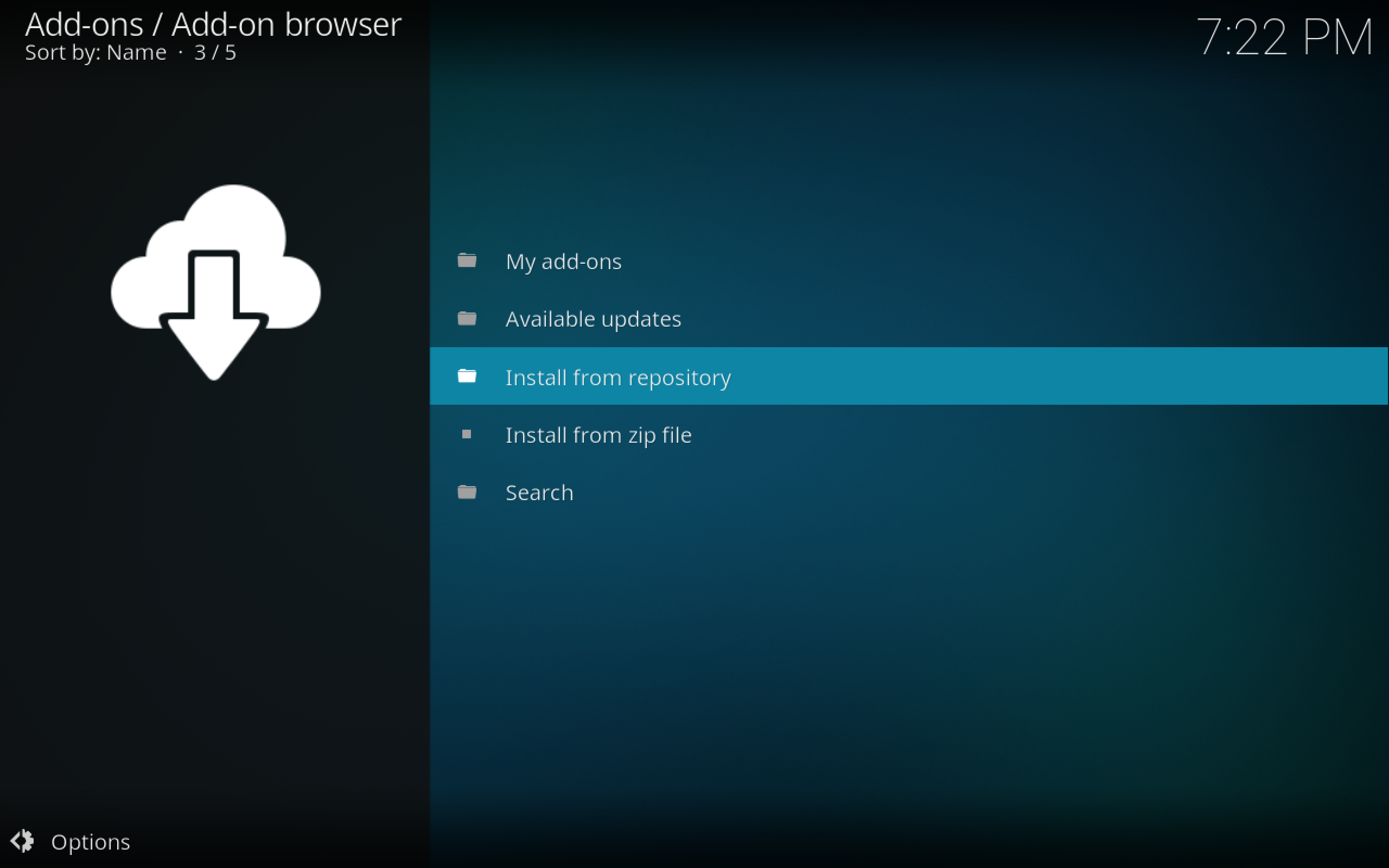
- ไปที่ ที่เก็บ Kodi Add-on
- ไปที่ ส่วนเสริมเพลง
- เลื่อนลงไปที่ Apple iTunes Podcasts
- คลิกที่มันและกล่องอธิบาย Add-on จะปรากฏขึ้น คลิก ติดตั้ง ที่เมนูด้านล่าง
- รอสักครู่แล้วคุณจะเห็นการแจ้งเตือนเมื่อติดตั้งส่วนเสริม
- แค่นั้นแหละ!

วิธีใช้ Add-on ของ Apple iTunes Podcasts สำหรับ Kodi
เมื่อติดตั้ง Add-on ของพอดแคสต์แล้วและพร้อมใช้งานต่อไปนี้เป็นวิธีที่คุณสามารถใช้เพื่อฟังพอดแคสต์ที่คุณชื่นชอบและค้นพบสิ่งใหม่:
- เริ่มต้นที่ Kodi ของคุณ หน้าจอหลัก
- ไปที่ Add-ons
- ไปที่ ส่วนเสริมเพลง
- คลิกที่ Apple iTunes พอดแคสต์
- เมื่อคุณเปิด Add-on คุณจะเห็นสามหมวดหมู่: ค้นหาตามประเภท, พอดคาสต์ของฉันและ ค้นหา

- ถ้าคุณไปที่ ค้นหาตามประเภทคุณจะได้รับรายการหัวข้อพอดคาสต์เช่น การศึกษา, เกมและงานอดิเรก, ศาสนาและจิตวิญญาณและ ธุรกิจ. นอกจากนี้คุณจะเห็นหมวดหมู่ย่อยเช่น เกม & งานอดิเรก - ยานยนต์, เกม & งานอดิเรก - การบิน, หรือ เกม & งานอดิเรก - วิดีโอเกม. หากคุณคลิกที่หมวดหมู่หรือหมวดหมู่ย่อยคุณจะถูกนำไปยังหน้าที่แสดงรายการพอดแคสต์ในหมวดหมู่นั้น เมื่อคุณโฮเวอร์เหนือชื่อของพอดแคสต์คุณจะเห็นภาพและคำอธิบายทางด้านซ้าย คลิกที่ชื่อ ของพอดคาสต์เพื่อเปิดหน้า อาจใช้เวลาสักครู่ในการโหลดดังนั้นรอให้แถบโหลดปรากฏขึ้น
- เมื่อคุณอยู่ในส่วนพอดคาสต์แล้วคุณจะต้องดูรายการตอนตามลำดับเวลาย้อนกลับ หากคุณต้องการเปลี่ยนเป็นระบบการสั่งซื้อที่แตกต่างกันสำหรับตอนต่างๆเช่นตัวอักษรหรือตามขนาดเพียงแค่นำทางไปทางด้านซ้ายสุดของหน้าจอ คุณจะเห็น เลื่อน ปรากฏขึ้นพร้อมตัวเลือก จากที่นี่เลือก จัดเรียงตาม และคุณสามารถเลือกตัวเลือกสำหรับวิธีการจัดเรียงตอนต่างๆ เมื่อคุณโฮเวอร์เหนือชื่อตอนคุณจะเห็นคำอธิบายตอนทางด้านซ้าย
- คลิกที่ชื่อ ทุกตอนและจะเริ่มเล่น
- หากต้องการค้นหาพอดแคสต์โดยเฉพาะให้เริ่มที่เมนูหลัก จากนั้นไปที่ ค้นหา. ป้อนคำหลักที่คุณกำลังมองหาลงในช่องป้อนข้อความและกด Enter ตอนนี้คุณจะถูกนำไปยังรายการพ็อดแคสต์ที่ตรงกับคำค้นหาของคุณ คลิกที่ชื่อของพอดแคสต์ใด ๆ เพื่อเปิดขึ้น
- หากมีพอดคาสต์ที่คุณชอบและเป็นพิเศษต้องการเข้าถึงได้อย่างง่ายดายคุณสามารถเพิ่มลงในรายการโปรดของคุณ ในการทำสิ่งนี้ให้ค้นหาชื่อของพอดแคสต์ที่คุณกำลังค้นหาไม่ว่าจะโดยการเรียกดูหมวดหมู่หรือโดยใช้การค้นหา แล้วก็ คลิกขวาที่ชื่อ ของพอดแคสต์และเลือก เพิ่มใน“ พอดแคสต์ของฉัน”. ตอนนี้เมื่อคุณกลับไปที่เมนูหลักและคลิกที่ พอดคาสต์ของฉันคุณจะเห็นพอดแคสต์ที่คุณชื่นชอบในรายการและคุณสามารถตรวจสอบตอนใหม่ ๆ ได้อย่างง่ายดาย

คำสุดท้ายในการรักษาความปลอดภัยของคุณในขณะที่สตรีมมิ่ง
เราได้กล่าวถึงความสำคัญในการรักษาความเป็นส่วนตัวของคุณเมื่อใช้ Kodi ก่อนหน้านี้ แต่มีจุดสุดท้ายที่ต้องทำก่อนที่คุณจะเริ่มการสตรีมด้วย Add-on ของ Apple iTunes ที่ติดตั้งใหม่ อย่าใช้ VPN ฟรี! ทำไมเราถึงวนกลับมาหาสิ่งนี้ ผู้ใช้ Kodi อยู่ภายใต้การตรวจสอบที่เพิ่มขึ้นโดย ISP และผู้ถือลิขสิทธิ์ไม่ว่ากิจกรรมของพวกเขาจะถูกกฎหมายหรือไม่ก็ตาม ปลายปี 2560 เห็นชุดของการปราบปรามกับที่เก็บข้อมูลและในขณะที่ยังไม่ได้รับความสนใจเป็นพิเศษในผู้ที่มีหนังสือเล่มหนึ่งโยนเข้าใส่พวกเขามันยุติธรรมที่จะถือว่าระบบนิเวศ Kodi ทั้งหมดตกอยู่ในความเสี่ยง คุณไม่สามารถที่จะลงทุนในความเป็นส่วนตัวของคุณ
คุณจะพบผู้ให้บริการ VPN ฟรีที่แตกต่างกันมากมายทางออนไลน์ อีกครั้งเรา แนะนำอย่างยิ่งต่อ คุณใช้ VPN ฟรี. บริการฟรีเหล่านี้มาพร้อมกับการจับเสมอและหาก บริษัท ไม่ทำเงินจากการสมัครสมาชิกพวกเขาจะต้องทำเงินจากที่อื่น พบว่า VPN ฟรีมีส่วนร่วมในการปฏิบัติที่หลากหลายจากการแทรกโฆษณาลงในเว็บเบราว์เซอร์ของคุณจนถึงการขโมยแล้วขายข้อมูลเกี่ยวกับผู้ใช้ไปยัง บริษัท อื่น ๆ พบบริการ“ VPN” ฟรีบางอย่างที่ไม่ได้เข้ารหัสการเข้าชมเว็บใด ๆ - พวกเขาไม่ทำอะไรเลย!
แทนที่จะเป็น VPN ฟรีที่หลบไปแล้วเราขอแนะนำให้คุณไปกับผู้ให้บริการ VPN ที่เสียค่าใช้จ่ายที่มีชื่อเสียง
ข้อสรุป
หากคุณชอบฟังพอดแคสต์คุณก็จะชอบชอบโปรแกรมเสริม iTunes Podcasts ของ Apple สำหรับ Kodi มันเป็นโปรแกรมเสริมที่เรียบง่าย แต่มีประสิทธิภาพอย่างมากซึ่งจะช่วยให้คุณค้นหาและฟังพอดคาสต์ที่คุณชื่นชอบผ่านระบบ Kodi ของคุณ ฟังก์ชั่นรายการโปรดหมายความว่าคุณสามารถค้นหาพอดแคสต์ที่คุณชื่นชอบเพื่อฟังในภายหลังได้อย่างง่ายดายและหมวดหมู่ทำให้การค้นหาพอดแคสต์ใหม่เพื่อฟังด้วยเช่นกัน
พอดคาสต์ที่คุณชื่นชอบคืออะไร? และคุณเคยใช้ Kodi เพื่อฟังพอดแคสต์หรือมีวิธีอื่นที่คุณชอบฟังไหม? บอกเราเกี่ยวกับมันในความคิดเห็นด้านล่าง!













ความคิดเห็น